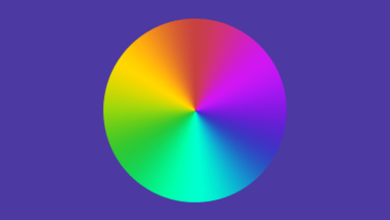30 atalhos de teclado para velocidade e criatividade no Adobe Photoshop
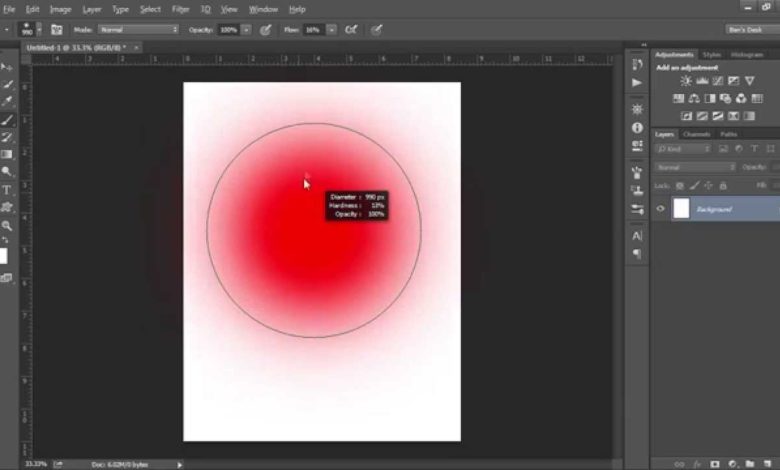
Ficar confortável com a pós-produção digital é ter um bom fluxo. Um bom fluxo de trabalho permite que você seja rápido e criativo – salvar atalhos de teclado na memória é uma etapa importante no desenvolvimento de seu fluxo de trabalho pessoal no Photoshop.
Os atalhos de teclado ajudam a economizar segundos para cada tarefa no Adobe Photoshop. Eles também tornam você mais criativo! Quanto menos você tiver que lutar com o software, mais poder cerebral você terá para pensar sobre sua imagem. Ou, dito de outra forma: quanto mais suas mãos estiverem conectadas à imagem, mais fácil será para o seu cérebro dar vida à sua visão. Resumindo, você quer que o Photoshop funcione para você, não que você trabalhe com o Photoshop.
Estes são os atalhos que uso diariamente. Francamente, você pode não querer gastar todo o seu tempo memorizando todos os atalhos do Photoshop disponíveis. Como eu, você provavelmente usa apenas uma fração do que o Photoshop pode fazer. No entanto, conhecer esses atalhos atenderá à maioria das suas necessidades na maioria das vezes e ajudará você a melhorar na pós. Dependendo do seu fluxo de trabalho, pode ser necessário examinar todos os atalhos que vêm com o Photoshop por padrão e adicionar alguns à sua lista pessoal.
Portanto, para ser rápido e fluido com o Adobe Photoshop, deixe seus dedos fazerem o trabalho.
controle de escova
Esteja você ajustando uma máscara, fazendo uma seleção ou fixando tons de cor, o Escovar é minha ferramenta número um. O conforto do pincel é uma das melhores maneiras de ser rápido e preciso em seu trabalho no Photoshop. Esses atalhos também funcionam em outras ferramentas semelhantes a pincel, como o Borracha, pincel de corretivoS Buffer de clonagem instrumentos.
| chave inglesa | Atalho |
|---|---|
| B. | Ativo Escovar |
| D | Restaurar ao padrão cor do primeiro plano S cor de fundo (em preto e branco) |
| X | Mudar cor do primeiro plano S cor de fundo |
| [ | Reduce Brush size |
| ] | Aumentar Escovar Tamanho |
| \ | Alavanca máscara rápida modo |
Aqui está outra dica rápida para alterar o tamanho do pincel. Aguarde Opção alternativa)e clique com o botão direito do mouse. Com o mouse pressionado, mover o mouse para cima e para baixo torna o pincel mais macio e mais difícil, e mover o mouse para a esquerda e para a direita torna o pincel menor e maior.
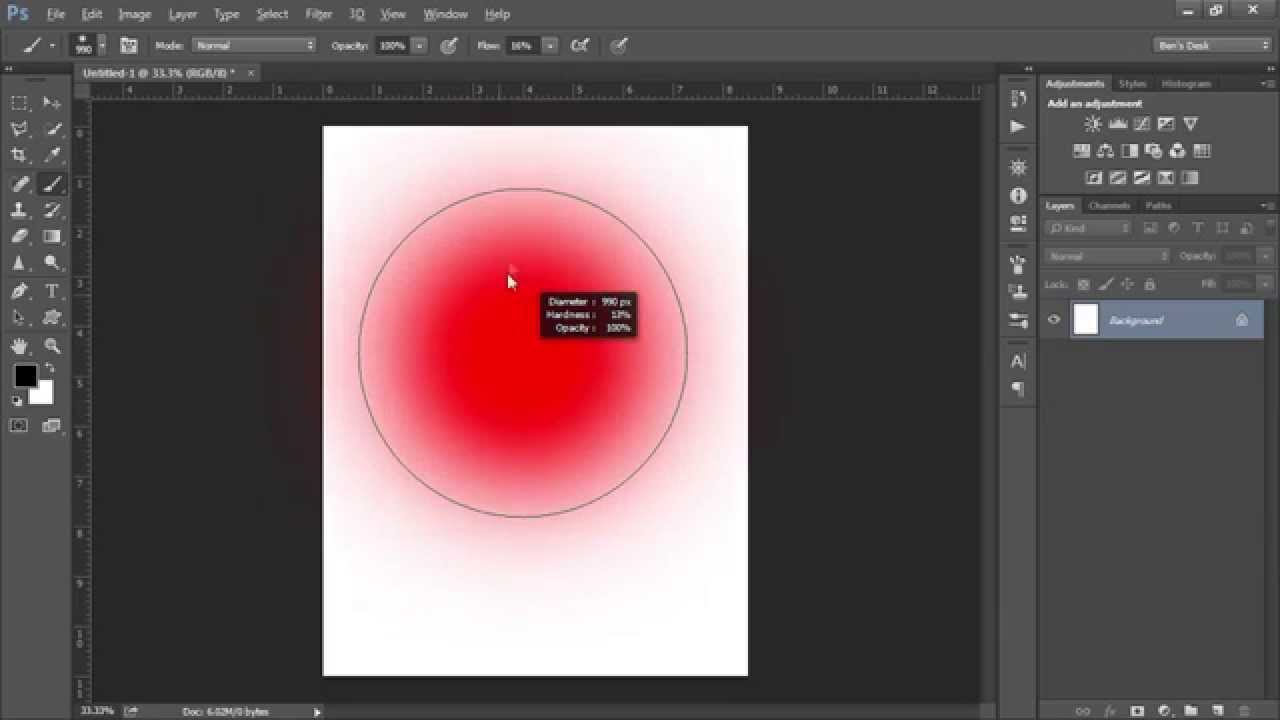
Controles de camada e seleção
Enquanto estou trabalhando em um projeto, estes são os atalhos que uso para fazer rapidamente minhas seleções e manipular camadas.
| Combinação | Atalho |
|---|---|
| Controle-T | Transformação gratuita camada atual |
| Controle-A | Selecionar tudo (aplica-se apenas à camada atual) |
| Control-D | desmarcar seleção atual |
| Controle-H | Esconder Características adicionais (esconde formigas marchando enquanto segura a seleção) |
| Control-F | Refazer último filtro (útil para construir efeitos em incrementos) |
| Control-Shift-U | dessaturar camada atual |
| Shift-F5 | Preencha (uma maneira rápida de aplicar preenchimento com reconhecimento de conteúdo) |
controles de estado
É muito importante manter-se organizado em projetos maiores. Esses são os atalhos de gerenciamento de fluxo de trabalho que podem ser usados para simplificar a vida.
| Combinação | Atalho |
|---|---|
| Controle-Z | Desfazer (isso retornará ao estado atual no histórico) |
| Alt-Control-Z | passo para trás (ao contrário de desfazer, isso continuará voltando pelos estados da história) |
| Control-Shift-E | Junte-se todas as camadas em uma camada achatada |
| Alt-Control-Shift-E | Junte-se toda nova camada através da cópia |
| Control-G | Criar novo grupo de camadas com camadas atualmente selecionadas |
| Controle-J | Dobro camada ou grupo |
| Controle S | Salve |
| Control-Shift-S | Salvar como |
| Control-Shift-Alt-S | salvar para web |
Pontos de vista
Está com problemas para mover uma foto ou documento grande? Aqui estão alguns atalhos para tornar a navegação e a visualização um pouco mais fáceis.
| Combinação | Atalho |
|---|---|
| F | Alavanca Tela completa opções de modo |
| Cheque mais (+) | Chegando perto |
| Sem controle (–) | Reduzir o zoom |
| Controle-1 | ampliação com 100% de visualização |
| Controle-0 | Encaixar o documento para o tamanho da janela atual |
| Barra de espaço | Pressione e segure para ativar temporariamente o ferramenta de mão (H) |
| Control-R | Dobrar governantes ligado e desligado |
Personalize seus atalhos
Se você executar ações que usa com frequência, poderá definir suas ações para uma das teclas de função no menu suspenso na Paleta de Ação por escolha opções de ação.
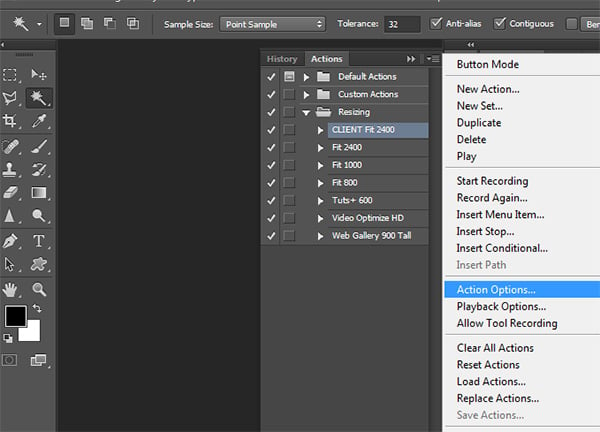
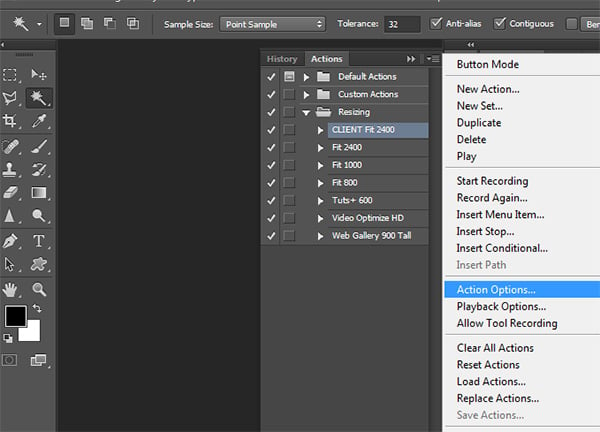

Por fim, você quer que seus atalhos funcionem um pouco diferente? Você pode criar atalhos de teclado personalizados para qualquer coisa em Editar > Atalhos de teclado.